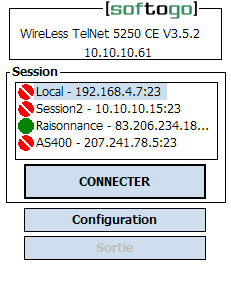
Table de matières / Chapitre 2 / Chapitre 4
Dans la partie supérieure de l'écran on montre l'adresse IP du terminal.
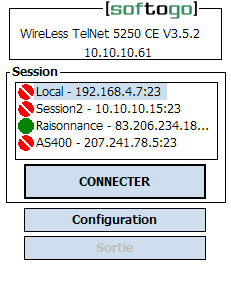
Sélectionnez la session à la quelle vous voulez vous connecter et puis appuyez sur "Connecter".
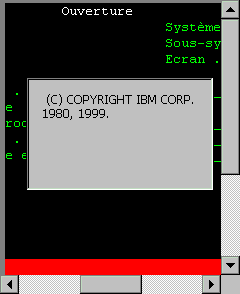
Attendez quelques secondes pendant que la connexion s'établit.
Si la connexion échoue, on voit apparaître l'écran suivant:
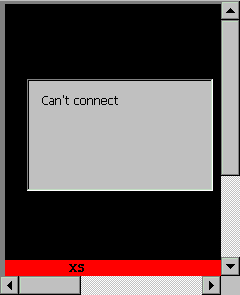
Une session Telnet peut être terminée par l'hôte ou par l'utilisateur. Pour terminer la session Telnet entrez la séquence de fin (généralement Ctrl-X), et le terminal retourne au Menu Principal.
Depuis le Menu Principal, appuyez sur Configuration pour voir la configuration. Voyez le Chapitre 4 pour plus d'information.
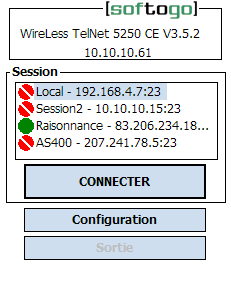
Vous pouvez connecter une imprimante au port série du PDT. Des séquences spéciales 5250 permettent de dévier le flux de données vers l'imprimante. Le pilote d'impression de WTn52 est conçu pour des imprimantes d' "étiquettes" au lieu d'imprimantes de "ligne".
Voir Section [TN52_PRINT_DATA] pour plus d'information.
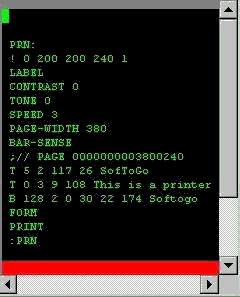
L'activation du scanner se fait à travers les touches de "trigger" (gâchette), selon le modèle du terminal. Le scanner est activé et configuré dans la section SCANNER du fichier de configuration. Les symbologies ont une partie spécifique dans le même fichier.
Le clavier des PDA est utilisé en appuyant une seule touche à la fois. Quand on doit entrer une combinaison de touches, elles doivent être enfoncées séquentiellement, une à la fois (non au même temps comme les touches de PC).
Pour entrer une combinaison "Fonction + Control + Flêche-Haut" (exemple: pour un déplacement vers le haut), faites la séquence suivante:
Le curseur clignotant indique l'état du clavier.
Le clavier du PDA varie selon le terminal. Le même terminal peut être pourvue de différents types de clavier. Le clavier d'un PDA peut avoir les états suivants:
| État du Clavier | Séquence de touches |
|---|---|
| État Normal verrouillé, (changer avec la touche Alpha). | [ALPHA] |
| État Alpha (dans les terminaux de 35 touches) verrouillé, (changer avec la touche Alpha). | [ALPHA] |
| État Shift, singulier. | [SHIFT] |
| État Control, singulier. | [CTRL] |
| État Function, singulier. | [FUNC] |
| État Shift-Function, singulier. | [SHIFT]+[FUNC] |
Verrouillé signifie que l'état se maintienne verrouillé, et change chaque fois que la touche [ALPHA] est appuyée (système "toggle").
Singulier signifie que l'état est actif seulement pour la prochaine séquence de touches, et puis il rentre dans l'état normal précédent.
WTn52 a des touches de fonction prédéfinies qui gênèrent des fonctions propres du terminal. Ces fonctions sont configurées dans le fichier de configuration (Chapitre 5) et peuvent être modifiées. Les Scan codes générés par des terminaux PDA peuvent varier selon le modèle du terminal ou du clavier.
Certaines touches de fonction sont capturées par le système d'exploitation du PDA et font des fonctions spécifiques, comme "Lampe" (Backlight), "Contraste" (dark LCD display), "Lumière" (dim LCD display), et ne peuvent pas être utilisées pour d'autres fonctions.
Voir aussi Annexe
E - Référence du clavier.
Voir aussi Annexe
A - Fonctions du Terminal.
L'émulation de terminal compte généralement avec un écran de 24 lignes par 80 files. WTnCE52 permet de configurer une émulation non standard de jusqu'à 80 files et 25 lignes (voir la section [EMULATION]).
Pour des applications d'utilisation facile on conseille de les développer ou les adapter à la taille physique de l'afficheur du terminal.
WTnCE52 compte un mécanisme de "Défilement Logique" ou SCROLL, qui permet de configurer des grands écrans à afficheurs plus petits du type des PDA (voir la section [SCROLL]). La configuration peut être fixe ou mobile, contrôlé par l'option FixedMode=.
On ne conseille pas d'utiliser l'option mobile en une application, puisque les utilisateurs seraient obligés à apprendre l'usage des touches de fonction pour le défilement, et à comprendre le système de "Défilement Logique".
Le système de "Défilement Logique" déplace l'affichage du PDA automatiquement sur l'écran émulé, en suivant de "bordures", de manière de montrer une région autour de la position actuelle du curseur.
L'utilisateur peut modifier la partie affichée à l'écran en utilisant les:
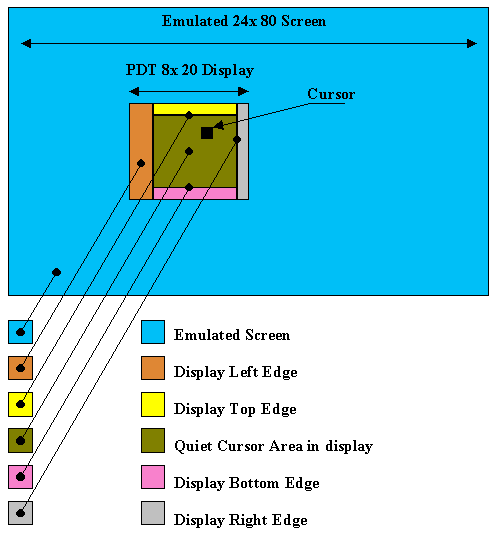
Dans le mode fixe, la position de l'écran dans l'affichage est fixe, même en cas où le curseur bouge dehors les limites de l'écran.
La transmission RF est un programme complexe avec plusieurs couches de protocole (RF, Ethernet, IP, TCP) dans le système d'exploitation et dans d'applications d'utilisateur (client). Cette pile protocolaire des terminaux portables est susceptible à des conditions non attendues d'alimentation (enlèvement de batteries, chocs, etc) qui peuvent provoquer que le logiciel du terminal ne gère pas correctement certaines séquences de protocole et le terminal soit bloqué.
Pour réinitialiser le terminal il sera nécessaire de faire un "warm boot". Voir Annexe E - Séquences de Démarrage.